win10任务视图如何使用 win10任务视图的使用方法
更新日期:2024-03-22 12:07:17
来源:网友投稿
手机扫码继续观看

任务视图又称为虚拟桌面,是windows10系统中一个非常便利的功能。不过,对于一些刚刚升级win10系统的用户来说,这个功能就有点太过陌生。为了帮助大家更好地使用新系统,下面,小编就向大家分享win10任务视图的具体使用方法。
具体方法如下:
1、任务视图,win+tab打开;
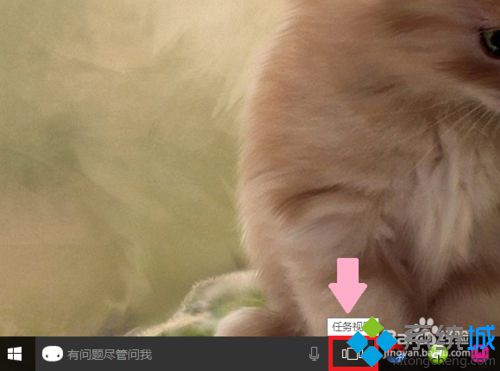
2、点击右边的新建桌面或者按Ctrl+win+D新建虚拟桌面;
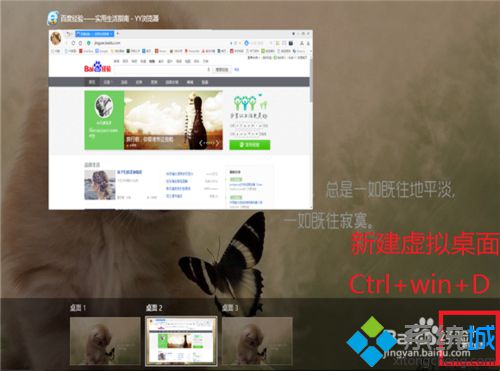
3、用鼠标移动光标到需要使用的界面,或者按Ctrl+win+左/右键可以左右移动;
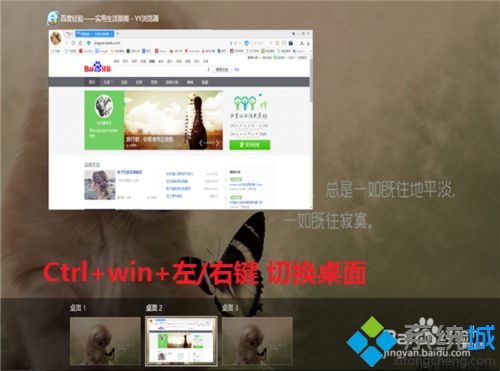
4、光标移动到窗口按住左键,可以将窗口拖到其他的虚拟桌面;
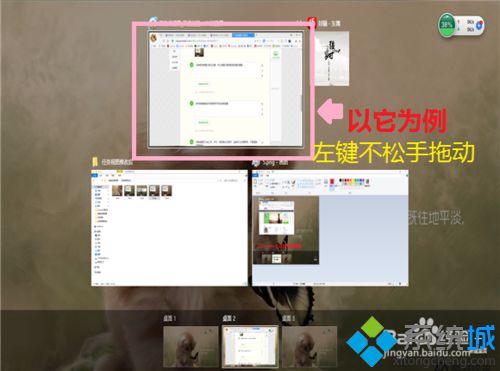
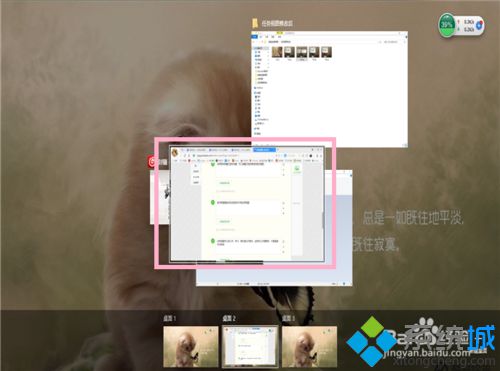
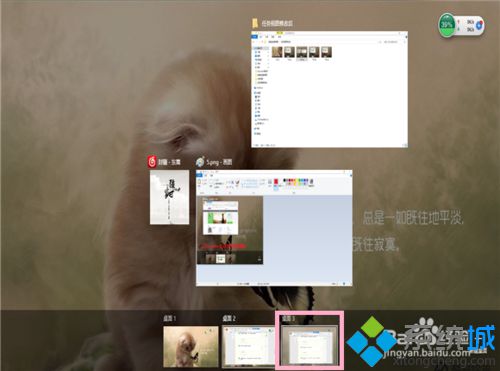
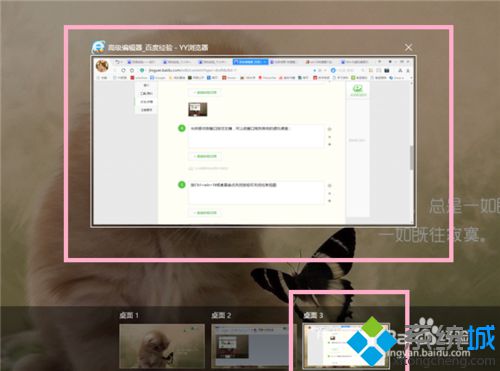
5、按Ctrl+win+f4或者直接点关闭按钮可关闭任务视图。
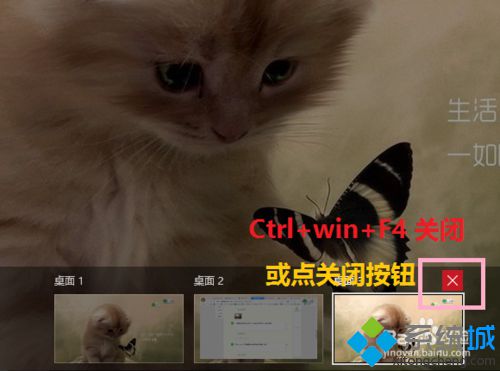
以上就是win10任务视图的使用方法介绍了。使用win10任务视图不仅可以帮助我们将工作、学习、娱乐等更好地分开管理,也能够大大节约我们的时间!有兴趣的用户,不妨试着使用看看!
相关推荐:
该文章是否有帮助到您?
常见问题
- monterey12.1正式版无法检测更新详情0次
- zui13更新计划详细介绍0次
- 优麒麟u盘安装详细教程0次
- 优麒麟和银河麒麟区别详细介绍0次
- monterey屏幕镜像使用教程0次
- monterey关闭sip教程0次
- 优麒麟操作系统详细评测0次
- monterey支持多设备互动吗详情0次
- 优麒麟中文设置教程0次
- monterey和bigsur区别详细介绍0次
系统下载排行
周
月
其他人正在下载
更多
安卓下载
更多
手机上观看
![]() 扫码手机上观看
扫码手机上观看
下一个:
U盘重装视频











